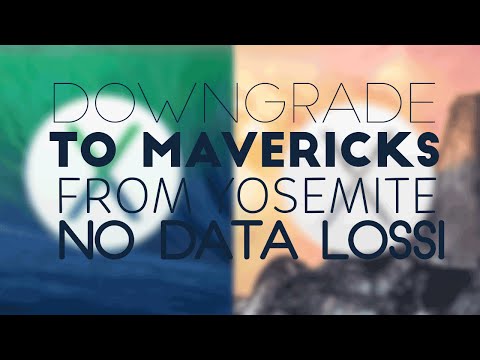
콘텐츠
"OS X Yosemite에서 OS X Mavericks로 다운 그레이드 할 수 있습니까?"라는 질문은 Mac 용 소프트웨어의 새 버전으로 업데이트 한 후 자주 발생하는 질문입니다.
Mac에서 Macromedia로 다운 그레이드하는 두 가지 방법을 알려 드리겠습니다.
OS X Yosemite에서 OS X Mavericks로 다운 그레이드 할 때 변경 한 사항은 없지만, 올바르게 작성하면 대부분의 데이터를 유지할 수 있습니다. 업그레이드하기 전에이 작업을보고 있다면, 훌륭한 Time Machine 백업을 만들고 업그레이드를 시도하고 돌아가는 대신 업그레이드해야하는지 확인하십시오.
Apple은 공식적으로 OS X Yosemite에서 OS X Mavericks로 다운 그레이드하는 한 가지 방법을 공식적으로 지원합니다. 타임 머신 백업이없는 경우에도 작동 할 수있는 또 다른 옵션을 보여줍니다.

OS X Yosemite에서 OS X Mavericks로 다운 그레이드하는 방법에 대해 알아보십시오.
OS X Yosemite에서 OS X Mavericks로 다운 그레이드하려는 경우 시간을 별도로 지정해야하며 백업이 필요하며 인내가 필요합니다. 다운 그레이드하는 것보다 새 버전으로 업그레이드하는 것이 훨씬 쉽습니다.
백업을 사용하여 OS X Yosemite에서 OS X Mavericks로 다운 그레이드하는 방법 또는 파일을 수동으로 다운 그레이드하여 다른 곳에 백업하는 방법을 설명합니다.
OS X Yosemite에서 OS X Mavericks로 다운 그레이드하는 방법
OS X Yosemite에서 Mavericks로 다운 그레이드하는 쉬운 방법입니다. OS X Mavericks에서 Mac의 Time Machine 백업이 필요합니다. 너는 이것을 가지고 있지 않으면 앞을 지나간다.
또한 OS X Yosemite에서 모든 파일을 복사하여 저장해야합니다. Mavericks로 다시 전환하면 Yosemite Time Machine 백업을 복원 할 수 없습니다.
Time Machine 드라이브를 네트워크에 연결했거나 사용할 수있는 경우 다음 단계에 따라 Mavericks로 다운 그레이드해야합니다.
Apple을 클릭하십시오. 왼쪽 상단에 재시작.
Mac이 다시 시작될 때 Command ⌘와 R 키를 동시에 누르십시오.. 재시동이 시작 되 자마자이 버튼을 누를 수 있지만 화면이 회색으로 변하면이를 눌러야합니다.
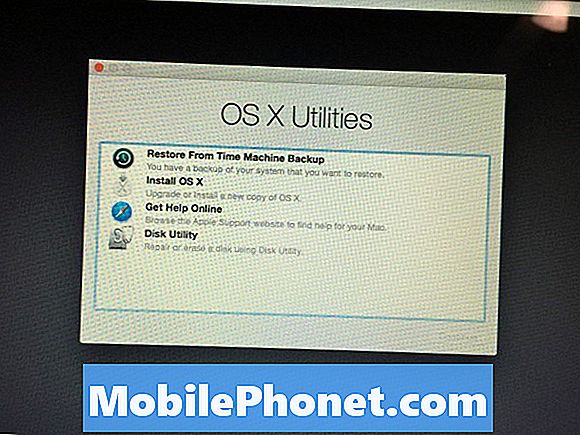
Time Machine 백업에서 복원을 선택하여 OS X Yosemite에서 Mavericks로 다운 그레이드하십시오.
다음 화면에서 Time Machine 백업에서 복원 선택 과 계속을 클릭하십시오..
Time Machine 디스크를 클릭하십시오. 그리고 복원 할 백업을 선택하십시오.. 그것이 매버릭스와 하나인지 확인하십시오. 백업 한 날짜와 업데이트 한 날짜를 사용하여이를 식별 할 수 있습니다.
백업을 선택한 후 화면의 지시 사항에 따라 설치를 완료하고 백업에서 복원하십시오.
이것은 OS X Yosemite에서 OS X Mavericks로 다운 그레이드하는 가장 쉬운 방법입니다. Time Machine 백업이 없으면 자세한 내용을 계속 읽을 수 있습니다.
OS X Yosemite, Mavericks로 다운 그레이드
백업 없이도 다운 그레이드 할 수 있지만 USB 드라이브가 필요하면 수동으로 모든 파일을 백업해야하며 훨씬 오래 걸릴 것입니다. 기본적으로 OS X Mavericks를 새로 설치 한 다음 파일을 컴퓨터로 다시 옮깁니다. 이 옵션을 사용하면 iPhoto와 같은 응용 프로그램에서 사용되는 파일 구조와 라이브러리를 변경할 수 있으므로주의해야합니다.
Mac App Store에서 OS X Mavericks를 다운로드하십시오. 이 파일은 큰 파일이므로 완료하는 데 약간의 시간이 걸릴 수 있습니다. 시작할 수 있으려면 먼저이 기능이 필요합니다. 당신은 할 수 있어야합니다. Mac App Store를 열고 구입 항목을 클릭하고 OS X Mavericks를 찾은 다음 다운로드를 클릭하고 계속을 클릭하십시오. 다운로드가 완료 될 때까지 기다립니다.
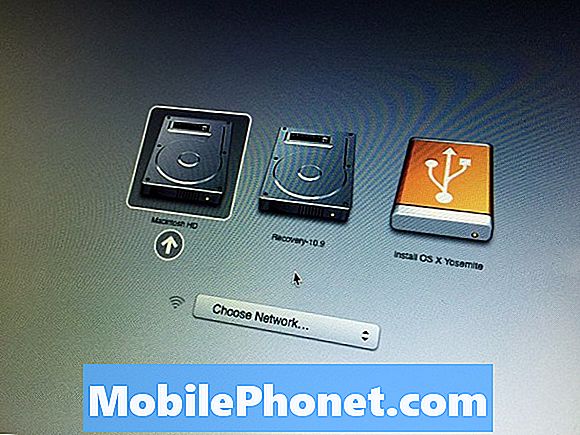
이것은 OS X Mavericks 로의 OS X Yosemite 다운 그레이드를 완료합니다.
이 작업이 끝나면 나타나는 팝업에서 설치를 클릭하지 마십시오. 모든 파일과 데이터를 백업했는지 확인해야합니다. 이 다음 단계는 데이터를 삭제합니다.
- USB 드라이브를 연결하고 디스크 유틸리티를 엽니 다.
- 사이드 바에서 USB 드라이브를 선택하고 지우기 탭을 클릭하십시오.
- 형식 상자에서 Mac OS 확장 (저널링)을 선택하고 이름을 Untitled로 지정하십시오 (이미 이름이 지정되어 있어야합니다).
- 지우기를 클릭하고 형식이 완료 될 때까지 기다립니다.
- 완료되면 디스크 유틸리티를 닫고 터미널을여십시오. 다음 명령을 입력하고 Enter를 누르십시오.
sudo / 응용 프로그램 / 설치 OS X Mavericks.app/Contents/Resources/createinstallmedia-volume / 볼륨 / 제목 없음 -applicationpath / 응용 프로그램 / 설치 OS X Mavericks.app -nointeraction
이 작업이 끝나면 새로 설치하는 OS X 가이드의 지침 중 두 번째 부분에 따라 하드 드라이브를 지우고 OS X Mavericks를 설치해야합니다. 이것이 완료되면 요세미티 대신 OS X 매버릭스가 표시됩니다.


